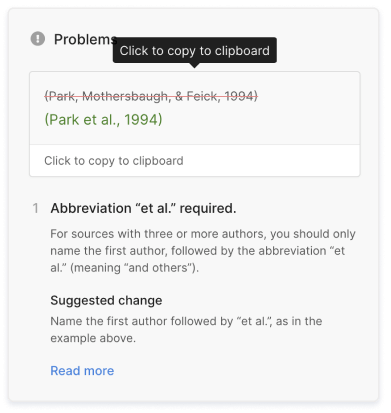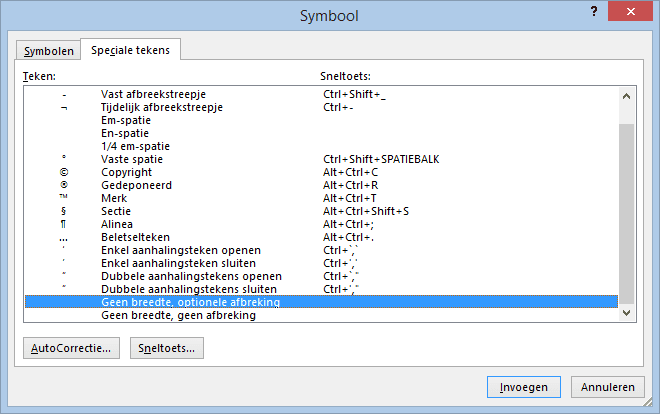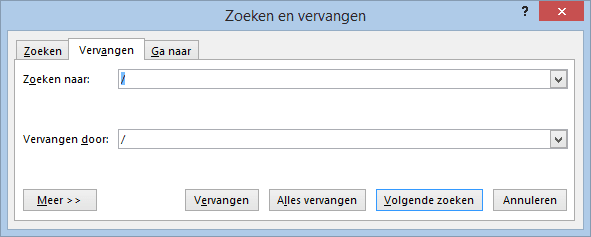Opmaak van je APA-literatuurlijst
Een literatuurlijst volgens de APA-stijl maken is een hele klus. Hierna moet je ook nog eens zorgen dat de opmaak van je literatuurlijst goed is.
Zo dient de eerste regel van een bronvermelding helemaal links te worden uitgelijnd. Bestaat een bron uit meerdere regels dan dienen de volgende regels in te springen.
Stap 1: Bronnen genereren volgens de goede referentiestijl
De regels van de APA-stijl zijn erg complex. Je kunt het jezelf makkelijk maken door een bronnengenerator te gebruiken. Je selecteert dan het type bron, vult de invulvelden in en de bronnengenerator maakt de bronvermelding automatisch voor je.
Je kunt hiervoor de APA Generator gebruiken. Daarna kun je de bronnen van de APA Generator downloaden in een Word-bestand.
Stap 2: Uitlijning instellen
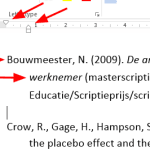
In de liniaal zie je twee driehoekjes en een blokje staan. Als je het onderste driehoekje vastpakt en naar rechts sleept zie je dat de eerste regel blijft staan en de andere regels inspringen.
Stap 3: URL’s afbreken
Word ziet een URL als één woord en zal een lange URL dan ook altijd op een nieuwe regel zetten. Er blijft dan veel witruimte over.
Wat je eigenlijk wilt is dat Word de URL na een slash afbreekt zodat de regels mooi opgevuld worden. Je kunt een URL na een slash afbreken door je cursor na de slash te zetten en dan te klikken op Invoegen -> Symbool -> Meer symbolen -> Speciale tekens. Voeg dan het teken Geen breedte, optionele afbreking toe.
Je kunt dit speciale teken ook invoegen door ALT+8203 in te toetsen. Let op, de getallen moet je op het numpad intoetsen. Dit zijn de numerieke toetsen aan de rechterkant van je toetsenbord.
Je kunt dit ook voor alle slashes in je document doen door middel van de Vervangen functie in Word. Type dan bij Zoeken naar een slash. Bij Vervangen door type je eerst een slash en daarna ALT+8203. Klink nu op Alles vervangen.
Citeer dit Scribbr-artikel
Als je naar deze bron wilt verwijzen, kun je de bronvermelding kopiëren of op “Citeer dit Scribbr-artikel” klikken om de bronvermelding automatisch toe te voegen aan onze gratis Bronnengenerator.
Driessen, K. (2021, 20 september). Opmaak van je APA-literatuurlijst. Scribbr. Geraadpleegd op 9 juli 2025, van https://www.scribbr.nl/apa-stijl/opmaak-van-je-apa-literatuurlijst/